最新下载
热门教程
- 1
- 2
- 3
- 4
- 5
- 6
- 7
- 8
- 9
- 10
iPad怎么下载阿里旺旺?ipad下载阿里旺旺方法
时间:2022-06-26 04:08:57 编辑:袖梨 来源:一聚教程网
1.我们先在ipad中像下载其它软件一样点击app store,然后在搜索中输入“阿里旺旺”再点击“搜索”
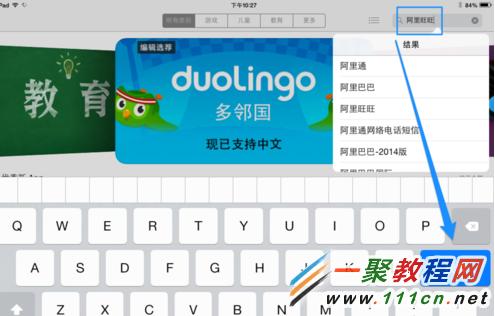
2.然后我们会发现在此找不到阿里旺旺,然后我们点击左边的“仅 iPad”按钮,如图所示
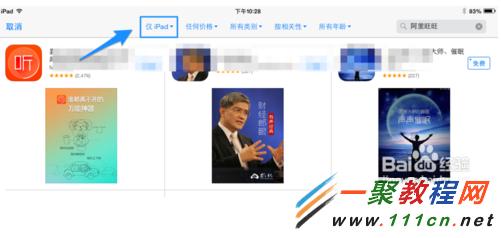
3.再我们会看到有一个“仅 iPhone”选项了。
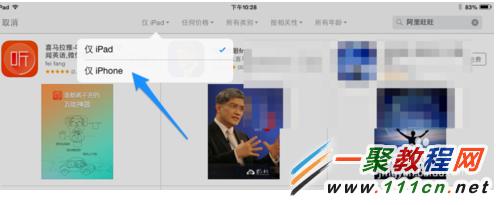
4.好了切换到了仅iphone中我们输入“阿里旺旺”搜索,就会看到有一个阿里旺旺了,我们点击“免费安装”按钮,如图所示
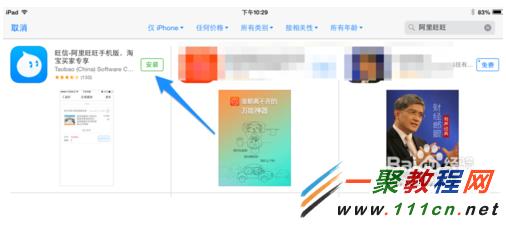
5.随后请输入自己的 Apple ID 账号的密码,如图所示(推荐阅读:Apple ID注册方法 )
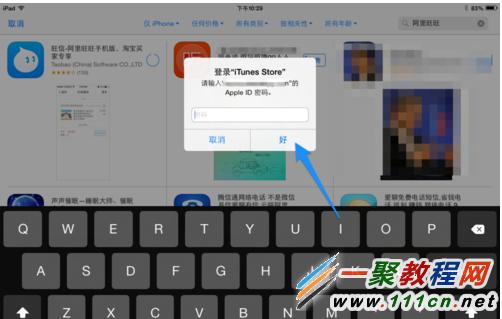
6.好了这个iphone在ipad中安装是没有任何问题的。
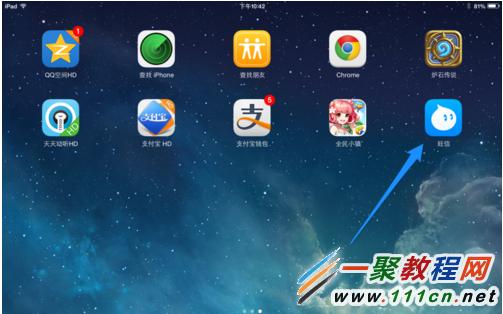
7.不过在ipad中打开我们安装iphone版本的阿里旺旺会发现宽度不是那么好看哦。
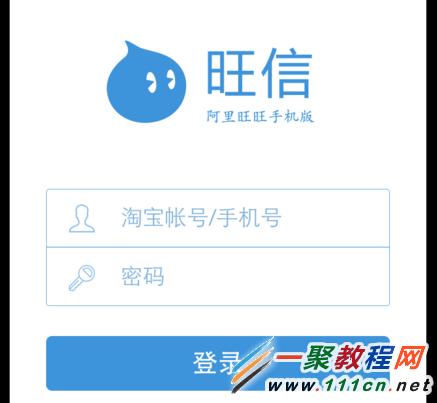
相关文章
- 《弓箭传说2》新手玩法介绍 01-16
- 《地下城与勇士:起源》断桥烟雨多买多送活动内容一览 01-16
- 《差不多高手》醉拳龙技能特点分享 01-16
- 《鬼谷八荒》毕方尾羽解除限制道具推荐 01-16
- 《地下城与勇士:起源》阿拉德首次迎新春活动内容一览 01-16
- 《差不多高手》情圣技能特点分享 01-16














